Ako su ograničene zalihe ikakav pokazatelj, svi su uzbuđeni zbog PlayStation 5, uključujući djecu kojoj možda ne želite pristupiti svaki značajka na najnovijoj Sony konzoli. Srećom, kao i većina modernih uređaja, PS5 ima ugrađenu roditeljske kontrole pomoći roditeljima da ograniče i zaštite svoju djecu od sadržaja ili funkcija kojima ne žele da budu izložena. Međutim, ako niste dovoljno upoznati s načinom navigacije PS5, može biti malo nezgodno omogućiti ove zaštite. Ovdje ćemo razjasniti koje su roditeljske kontrole dostupne i kako ih postaviti na vašem novom računalu.
Sadržaj
- Kako postaviti roditeljski nadzor na PS5
- Koji je roditeljski nadzor dostupan na PS5
Vidi više
Najbolje igre za PS5
- Kako dijeliti igre na PS5
Najbolje aplikacije za roditeljski nadzor
Kako postaviti roditeljski nadzor na PS5
Za svakoga tko nadograđuje s PS4 na PS5 i već je prošao kroz proces postavljanja roditeljskog nadzora na prvom, proces ne može biti jednostavniji. Sve dok te profile prenosite na PS5, te iste postavke također će se prenositi. Jednostavno se prijavite sa svojim postojećim PlayStation Network računom i sve je spremno. Međutim, ako trebate postaviti novi roditeljski nadzor ili ga prilagoditi, slijedite korake u nastavku.
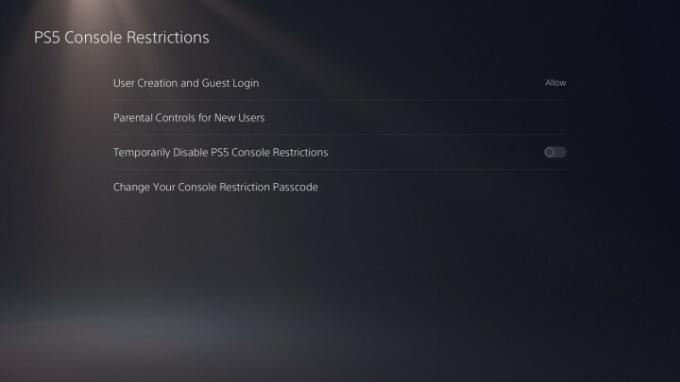
Korak 1: Napravite PSN račun
Planirate li igrati na konzoli ili ne, morat ćete postaviti vlastiti račun za upravljanje postavkama i djelovati kao roditeljski račun za svakoga za koga trebate postaviti roditeljski nadzor. Srećom, od vas će se tražiti da se prijavite ili kreirate račun sa svojom adresom e-pošte nakon pokretanja konzole.
Povezano
- Kako unaprijed naručiti Marvelov Spider-Man 2 i ograničeno izdanje PS5
- PS Plus dodaje 'Igru godine' 2021., ali gubi Straya u srpnju
- Najbolje PS5 igre za djecu
Korak 2: Stvorite podređeni račun
Ovo je račun na kojem će se igrati vaše dijete ili bilo tko za koga postavljate ove kontrole. Ako želite, možete im dopustiti da kreiraju račun koristeći svoje korisničko ime i slično, ali imajte na umu da će se koje god ime odaberu pojaviti na mreži ako im to dopustite.
Preporučeni videozapisi
Za izradu ovog računa pritisnite gumb PS na svom kontroleru i odaberite Promijeni korisnika unutar kontrolnog centra, što će vam omogućiti dodavanje novog korisnika. Račun će se automatski nazvati dječjim računom kada unesete dob i povežete ga sa svojim prvim računom.
Korak 3: Vratite se na roditeljski račun
Nakon što postavite račun za svoje dijete, vratite se na svoj račun i pristupite izborniku Postavke koji se nalazi u gornjem desnom kutu početnog zaslona. Odavde odaberite Obitelj i roditeljski nadzor i postavite svoja posebna ograničenja.
Koji je roditeljski nadzor dostupan na PS5
Postoji hrpa načina na koje možete prilagoditi svoj roditeljski nadzor na svom PS5, ali ako ne želite prolaziti kroz svaku opciju pojedinačno, sustav ima tri ugrađene unaprijed postavljene postavke. Ove postavke su podijeljene na kasne tinejdžere ili starije, rane tinejdžere i dijete.
Postavka Late Teens omogućuje igraču da pokrene bilo koju igru ili aplikaciju sve dok ima istu (ili nižu) dobnu oznaku kao i oni, bilo koji Blu-ray koji je ocijenjen od 16 godina ili mlađi i bilo koji DVD. Također ne postavlja ograničenja u korištenju preglednika ili mrežne komunikacije i neće moći kupovati.
Odabir Early Teens omogućuje sličan skup ograničenja. Razlika je u tome što vaše dijete može reproducirati samo Blu-ray diskove za 13 godina i mlađe, a postoje ograničenja i za pregledavanje i za komunikaciju. Tu je i filtar za dob za online sadržaj.
Na kraju, dječji računi imaju sva prethodna ograničenja prilagođena njihovoj dobi. To znači da vaše dijete može igrati igrice samo s odgovarajućom dobnom ocjenom i gledati Blu-ray sadržaje ograničene na dobnu ocjenu od 7 godina ili mlađu. Štoviše, postoje ograničenja za sve online interakcije i sadržaj.

Potpuni popis kontrola mnogo je robusniji i može se individualizirati prema vašim specifičnim potrebama. Evo kratkog pregleda svih dostupnih postavki.
Dobne ocjene za igre, Blu-ray i DVD-ove
To vam omogućuje da blokirate igranje igara i diskova ako su ocijenjeni iznad dobi povezane s računom vašeg djeteta. Ako vaše dijete pokuša igrati igru koja je blokirana na temelju dobnih ograničenja, ima opciju zatražiti pristup. Tada možete napraviti iznimku za tu određenu igru ili ne.
Ograničenja vremena igranja
Vi postavljate ograničenja ne samo na to koliko dugo se vaše dijete igra na konzoli, već i na to koliko vremena se može igrati. Možete, na primjer, ne dopustiti svom djetetu da igra igrice tijekom određenih sati ili dana, kao što je vrijeme kada bi trebalo biti u školi.
Ograničite online komunikaciju
Ovdje možete odlučiti želite li da račun vašeg djeteta može slati poruke ili sudjelovati u glasovnom ili video chatu s drugim igračima na mreži. Ako je omogućeno, to će se primjenjivati i na značajke u igri; međutim, vaše dijete može zatražiti pristup određenim igrama ako ih smatrate prikladnima.
Postavite ograničenja potrošnje
Ako želite svom djetetu omogućiti kupnju u online trgovini, koja će povlačiti sredstva s vašeg primarnog računa, možete odlučiti koliko novca može trošiti mjesečno. Međutim, to može biti samo 0 USD, blokirajući ih od bilo kakve digitalne kupnje.
Ograničite korištenje internetskog preglednika
PS5 dolazi s internetskim preglednikom koji funkcionira gotovo identično onome koji biste pronašli na računalu. Srećom, možete ograničiti pristup pregledniku, sprječavajući svoje dijete da potencijalno pristupi bilo kojem sadržaju koji smatrate neukusnim.
Preporuke urednika
- Spider-Man 2: datum izlaska, najave, igrivost i više
- Najbolje nadolazeće igre za PS5: 2023., 2024. i kasnije
- Fortnite Artifact Axe: kako uništiti kamenje i najbolja lokacija
- Najbolje igre za PS5 za 2023
- Najbolje igre na PlayStation Plus, Extra i Premium
Nadogradite svoj životni stilDigitalni trendovi pomažu čitateljima da prate brzi svijet tehnologije sa svim najnovijim vijestima, zabavnim recenzijama proizvoda, pronicljivim uvodnicima i jedinstvenim brzim pregledima.




